
时间:2021-01-02 14:33:07 来源:www.win10xitong.com 作者:win10
许多用户在使用win10系统的时候都遇到了windows10系统中QQ拼音输入法工具栏不见了的问题,有可能我们都会遇到windows10系统中QQ拼音输入法工具栏不见了这样的情况吧,如果你也因为这个windows10系统中QQ拼音输入法工具栏不见了的问题而困扰,我们可以参考这样的方法:1.回到电脑桌面,按鼠标右键点击计算机图标,点击属性;2.鼠标点击左上角控制面板主页就可以解决了,windows10系统中QQ拼音输入法工具栏不见了的问题我们就一起来看看下面的办法。
今日小编推荐系统下载:雨林木风Win10专业版
具体如下:
1.回到计算机桌面,右键单击计算机图标,然后单击属性;
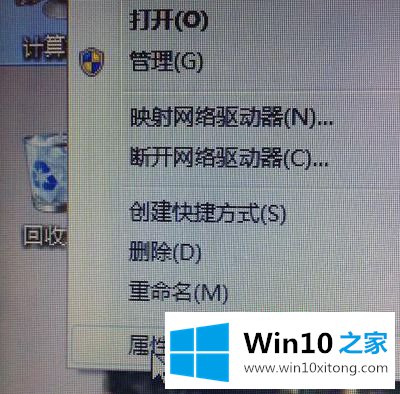
2.用鼠标点击左上角的控制面板首页;

3.用鼠标点击时钟、语言、地区栏;
4.点击鼠标改变键盘或其他输入法;
5.点击鼠标改变键盘;
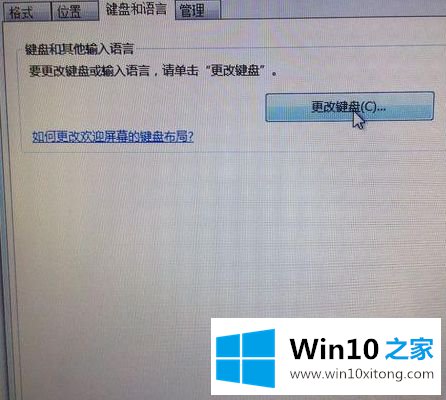
6.用鼠标点击中文QQ拼音输入法,按右下角应用完成。
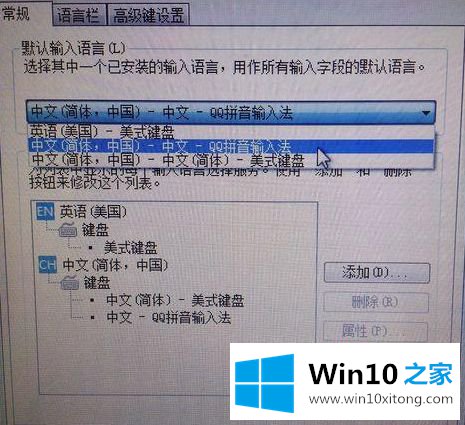
以上是windows10系统中QQ拼音输入法工具栏缺失的详细解决方案。遇到同样情况的用户可以参考以上方法解决。
这篇教程到这里就已经是尾声了,本次教程主要给大家说了windows10系统中QQ拼音输入法工具栏不见了的办法,我们很高兴能够在这里把你的问题能够协助解决。
上一篇:主编给您说win10装的解决办法
下一篇:主编操作win10的详尽解决方法